Configuration Manager를 사용하여 Microsoft 연결된 캐시
적용 대상: Configuration Manager(현재 분기)
배포 지점에 Microsoft Connected Cache 서버를 설치할 수 있습니다. 온-프레미스에서 이 콘텐츠를 캐싱하면 클라이언트가 WAN 링크를 보호하는 데 도움이 될 수 있는 배달 최적화 기능을 활용할 수 있습니다.
이 캐시 서버는 배달 최적화에서 다운로드한 콘텐츠에 대한 주문형 투명 캐시 역할을 합니다. 클라이언트 설정을 사용하여 이 서버가 로컬 Configuration Manager 경계 그룹의 멤버에게만 제공되는지 확인합니다.
이 캐시는 Configuration Manager의 배포 지점 콘텐츠와는 별개입니다. 배포 지점 역할과 동일한 드라이브를 선택하면 콘텐츠를 별도로 저장합니다.
지원되는 시나리오
Connected Cache는 다음과 같은 세 가지 기본 시나리오를 지원합니다.
온-프레미스 배포 지점과 통신하는 기존 Configuration Manager 클라이언트.
Microsoft Intune에서 Win32 앱을 가져오는 공동 관리형 클라이언트. 자세한 내용은 Intune Win32 앱 지원을 참조하세요.
Configuration Manager 클라이언트가 없는 Intune 등록 디바이스와 같은 클라우드 전용 디바이스 자세한 내용은 클라우드 관리 디바이스 지원을 참조하세요.
지원되는 콘텐츠 형식
클라이언트는 클라우드 관리 콘텐츠를 다운로드할 때 배포 지점에 설치된 캐시 서버에서 배달 최적화를 사용합니다. 클라우드 관리 콘텐츠에는 다음 유형이 포함됩니다.
UWP(Microsoft Store 앱)
비즈니스용 Windows 업데이트를 사용하도록 설정하는 경우: Windows 기능 및 품질 업데이트
공동 관리 워크로드의 경우:
비즈니스용 Windows 업데이트: Windows 기능 및 품질 업데이트
Office 간편 실행 앱: Microsoft 365 앱 및 업데이트
클라이언트 앱: UWP(Microsoft Store 앱) 및 업데이트
Endpoint Protection: Windows Defender 정의 업데이트
Intune Win32 앱
전체 목록 방문: 배달 최적화 및 Microsoft Connected Cache에서 지원하는 다운로드 콘텐츠 유형
참고
연결된 캐시는 통합 소프트웨어 업데이트 지점이 있는 소프트웨어 업데이트와 같이 Configuration Manager에서 관리하는 콘텐츠를 지원하지 않습니다.
작동 방법
연결된 캐시 서버를 사용하도록 클라이언트를 구성할 때 더 이상 인터넷에서 Microsoft 클라우드 관리 콘텐츠를 요청하지 않습니다. 클라이언트는 배포 지점에 설치된 캐시 서버에서 이 콘텐츠를 요청합니다. 온-프레미스 서버는 ARR(애플리케이션 요청 라우팅)에 대한 IIS 기능을 사용하여 이 콘텐츠를 캐시합니다. 그런 다음 캐시 서버는 동일한 콘텐츠에 대한 향후 요청에 신속하게 응답할 수 있습니다. 연결된 캐시 서버를 사용할 수 없는 경우 클라이언트는 인터넷에서 콘텐츠를 다운로드합니다. 또한 클라이언트는 배달 최적화를 사용하여 네트워크의 피어에서 콘텐츠의 일부를 다운로드합니다.
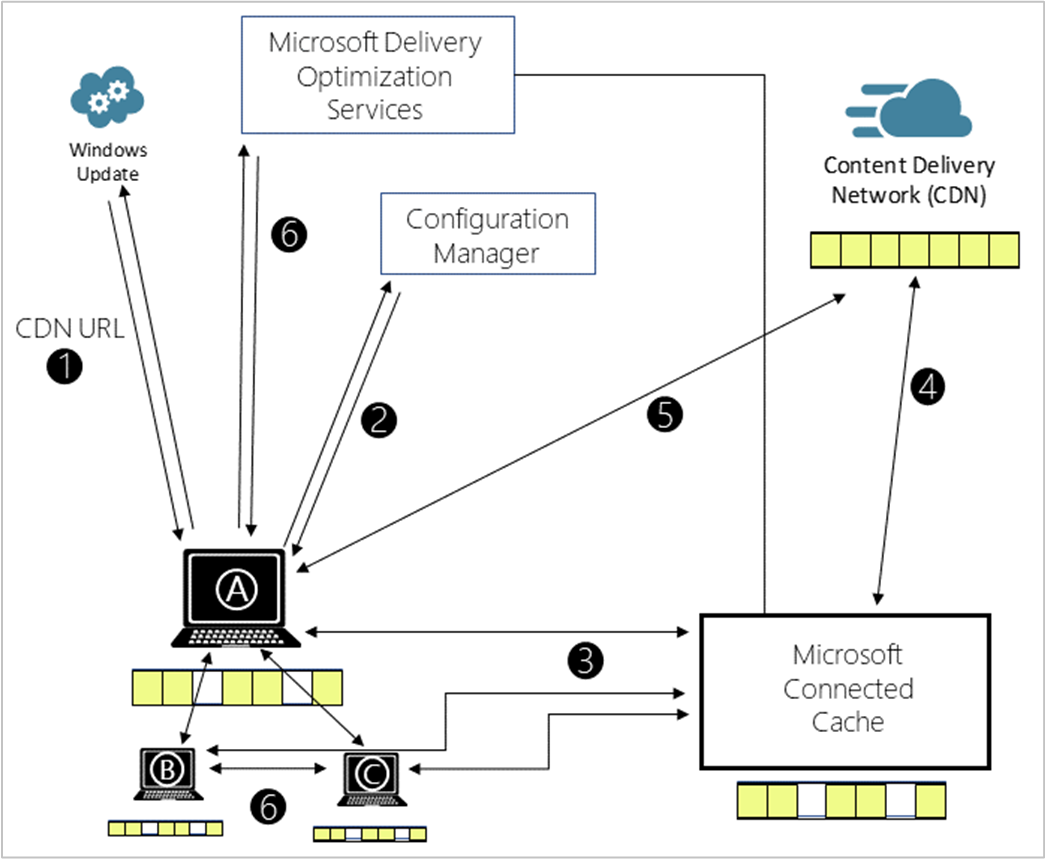
클라이언트는 업데이트를 확인하고 CDN(콘텐츠 배달 네트워크)의 주소를 가져옵니다.
Configuration Manager는 캐시 서버 이름을 포함하여 클라이언트에서 DO(배달 최적화) 설정을 구성합니다.
클라이언트 A는 연결된 캐시 서버에서 콘텐츠를 요청합니다.
캐시에 콘텐츠가 포함되지 않은 경우 연결된 캐시 서버는 CDN에서 해당 콘텐츠를 가져옵니다.
캐시 서버가 응답하지 않으면 클라이언트는 CDN에서 콘텐츠를 다운로드합니다.
또한 클라이언트는 DO를 사용하여 클라이언트 B 및 클라이언트 C와 같은 피어에서 콘텐츠 조각을 가져옵니다.
필수 구성 요소 및 제한 사항
참고
공동 관리형 클라이언트 및 Intune Win32 앱에 대한 시나리오에는 추가 필수 구성 요소가 적용됩니다. 자세한 내용은 Intune Win32 앱 지원을 참조하세요.
지원되는 클라이언트
연결된 캐시 및 배달 최적화는 지원되는 버전의 Windows 10 이상을 실행하는 클라이언트만 지원합니다.
라이선싱
연결된 캐시 사용 배포 지점에서 콘텐츠를 가져오는 각 디바이스에 대해 다음 라이선스 구독 중 하나가 필요합니다.
Microsoft 365 F3, E3 또는 E5에 포함된 Windows Enterprise E3 또는 E5
Microsoft 365 A3 또는 A5에 포함된 Windows Education A3 또는 A5
Windows VDA(Virtual Desktop Access) E3 또는 E5
배포 지점
Configuration Manager와 연결된 캐시에는 다음 구성 과 함께 온-프레미스 배포 지점이 필요합니다.
현재 지원되는 버전의 Windows Server를 실행합니다.
Microsoft .NET Framework 버전 4.7.2 이상. 자세한 내용은 .NET Framework 시스템 요구 사항을 참조하세요.
포트 80에서 사용하도록 설정된 기본 웹 사이트입니다.
IIS ARR( 애플리케이션 요청 라우팅 ) 기능을 미리 설치하지 마세요. 연결된 캐시는 ARR을 설치하고 해당 설정을 구성합니다. Microsoft는 연결된 캐시의 ARR 구성이 이 기능을 사용하는 서버의 다른 애플리케이션과 충돌하지 않도록 보장할 수 없습니다.
연결된 캐시 애플리케이션은 인증되지 않은 프록시 서버를 사용하여 인터넷에 액세스할 수 있습니다. 자세한 내용은 사이트 시스템 서버에 대한 프록시 구성을 참조하세요.
다른 사이트 역할(예: 관리 지점)이 있는 배포 지점을 사용하지 마세요. 배포 지점 역할만 있는 사이트 시스템 서버에서 연결된 캐시를 사용하도록 설정합니다.
네트워크 액세스 요구 사항
배포 지점에는 Microsoft 클라우드에 대한 인터넷 액세스가 필요합니다. 특정 URL은 특정 클라우드 사용 콘텐츠에 따라 달라질 수 있습니다. 또한 배달 최적화를 위해 엔드포인트를 허용해야 합니다. 자세한 내용은 인터넷 액세스 요구 사항을 참조하세요.
공동 관리형 클라이언트 및 Intune Win32 앱의 경우 배포 지점에서 해당 시나리오의 엔드포인트에 액세스할 수 있도록 허용합니다. 자세한 내용은 PowerShell 스크립트 및 Win32 앱에 대한 네트워크 요구 사항을 참조하세요.
클라이언트는 기술적으로 연결된 캐시를 사용하여 배포 지점에만 액세스해야 합니다. 클라이언트가 원래 원본으로 대체해야 하는 경우를 대비하여 콘텐츠에 대한 인터넷 엔드포인트에 대한 액세스 권한을 클라이언트에 제공하는 것이 가장 좋습니다.
연결된 캐시 사용
Configuration Manager 콘솔에서 관리 작업 영역으로 이동하여 배포 지점 노드를 선택합니다.
온-프레미스 배포 지점을 선택한 다음 리본 메뉴에서 속성을 선택합니다.
배포 지점 역할의 속성에서 일반 탭에서 다음 설정을 구성합니다.
이 배포 지점을 Microsoft 연결된 캐시 서버로 사용할 수 있도록 옵션을 사용하도록 설정
필수 라이선스 구독 목록을 검토한 다음 라이선스를 확인합니다.
사용할 로컬 드라이브: 캐시에 사용할 디스크를 선택합니다. 자동 은 사용 가능한 공간이 가장 많은 디스크를 사용하는 기본값입니다. 참고 1
참고
나중에 이 드라이브를 변경할 수 있습니다. 캐시된 콘텐츠는 새 드라이브에 복사하지 않는 한 손실됩니다.
디스크 공간: 예약할 디스크 공간의 크기(GB) 또는 총 디스크 공간의 백분율을 선택합니다. 기본적으로 이 값은 100GB입니다.
참고
기본 캐시 크기는 대부분의 고객에게 충분해야 합니다. 나중에 캐시 크기를 조정할 수 있습니다.
디스크의 캐시 크기가 할당된 공간을 초과하는 경우 ARR은 기본 제공 추론에 따라 콘텐츠를 제거하여 공간을 지웁니다.
연결된 캐시 서버를 사용하지 않도록 설정할 때 캐시 유지: 캐시 서버를 제거하고 이 옵션을 사용하도록 설정하면 서버는 캐시의 콘텐츠를 디스크에 유지합니다.
클라이언트 설정의 배달 최적화 그룹에서 Configuration Manager에서 관리하는 디바이스가 콘텐츠 다운로드에 Microsoft Connected Cache 서버를 사용하도록 설정으로 설정을 구성합니다.
참고 1: 드라이브 선택 정보
자동을 선택하면 Configuration Manager가 연결된 캐시 구성 요소를 설치하면 NO_SMS_ON_DRIVE.SMS 파일이 적용됩니다. 예를 들어 배포 지점에는 파일이 C:\NO_SMS_ON_DRIVE.SMS있습니다. C: 드라이브에 사용 가능한 공간이 가장 많은 경우에도 Configuration Manager는 캐시에 다른 드라이브를 사용하도록 연결된 캐시를 구성합니다.
NO_SMS_ON_DRIVE.SMS 파일이 이미 있는 특정 드라이브를 선택하면 Configuration Manager에서 파일을 무시합니다. 해당 드라이브를 사용하도록 연결된 캐시를 구성하는 것은 명시적 의도입니다. 예를 들어 배포 지점에는 파일이 F:\NO_SMS_ON_DRIVE.SMS있습니다.
F: 드라이브를 사용하도록 배포 지점 속성을 명시적으로 구성하면 Configuration Manager는 캐시에 F: 드라이브를 사용하도록 연결된 캐시를 구성합니다.
연결된 캐시를 설치한 후 드라이브를 변경하려면 다음을 수행합니다.
특정 드라이브 문자를 사용하도록 배포 지점 속성을 수동으로 구성합니다.
자동으로 설정된 경우 먼저 NO_SMS_ON_DRIVE.SMS 파일을 만듭니다. 그런 다음 배포 지점 속성을 약간 변경하여 구성 변경을 트리거합니다.
자동화
Windows PowerShell을 통한 자동화
버전 2010부터 Set-CMDistributionPoint cmdlet의 다음 매개 변수를 사용하여 연결된 캐시를 구성합니다.
- EnableDoinc
- DiskSpaceUnit
- DiskSpaceDoinc
- LocalDriveDoinc
- RetainDoincCache
- AgreeDoincLicense
자세한 내용은 2010 릴리스 정보를 참조하세요.
Configuration Manager SDK를 통한 자동화
Configuration Manager SDK를 사용하여 배포 지점에서 Microsoft 연결된 캐시 설정의 구성을 자동화할 수 있습니다. 모든 사이트 역할의 경우와 마찬가지로 SMS_SCI_SysResUse WMI 클래스를 사용합니다. 자세한 내용은 사이트 역할 프로그래밍을 참조하세요.
배포 지점에 대한 SMS_SCI_SysResUse 인스턴스를 업데이트하는 경우 다음 속성을 설정합니다.
-
AgreeDOINCLicense: 사용 조건에 동의하도록 로 설정합니다
1. -
플래그: 사용,
|= 4사용 안 함&= ~4 -
DiskSpaceDOINC: 또는 로
Percentage설정GB -
RetainDOINCCache: 또는 로
0설정1 -
LocalDriveDOINC: 로
Automatic설정하거나 또는 같은C:특정 드라이브 문자D:
확인
지원되는 Windows 10 이상 버전에서 Get-DeliveryOptimizationStatus Windows PowerShell cmdlet을 사용하여 이 동작을 확인합니다. cmdlet 출력에서 BytesFromCacheServer 값을 검토합니다. 자세한 내용은 배달 최적화 모니터링을 참조하세요.
캐시 서버가 HTTP 오류를 반환하는 경우 배달 최적화 클라이언트는 원래 클라우드 원본으로 돌아갑니다.
자세한 내용은 Configuration Manager를 사용하여 Microsoft 연결된 캐시 문제 해결을 참조하세요.
Intune Win32 앱 지원
Configuration Manager 배포 지점에서 연결된 캐시를 사용하도록 설정하면 Microsoft Intune Win32 앱을 공동 관리형 클라이언트에 제공할 수 있습니다.
팁
배달 최적화를 사용하여 Microsoft에서 Intune 관리 디바이스가 다운로드하는 다른 모든 콘텐츠도 Microsoft 연결된 캐시에 캐시할 수 있습니다. 이 콘텐츠에는 Windows, Microsoft 365 앱 및 Microsoft Edge용 소프트웨어 업데이트가 포함됩니다.
필수 조건
클라이언트
클라이언트를 최신 버전으로 업데이트합니다.
배달 최적화 피어 투 피어의 경우: 클라이언트 디바이스에 4GB 이상의 메모리가 있어야 합니다.
팁
다음 그룹 정책 설정을 사용합니다. 컴퓨터 구성 > 관리 템플릿 > Windows 구성 요소 > 배달 최적화 최소 RAM 용량(포함)은 피어 캐싱(GB)을 사용하도록 설정하는 데 필요합니다>.
사이트
Microsoft 연결된 캐시의 경우:
배포 지점에서 연결된 캐시를 사용하도록 설정합니다.
클라이언트와 연결된 캐시 사용 배포 지점은 동일한 경계 그룹에 있어야 합니다. 클라이언트가 연결된 캐시 사용 배포 지점이 있는 경계 그룹에 없는 경우 인접 또는 사이트 기본 경계 그룹의 연결된 캐시 사용 배포 지점에서 콘텐츠를 다운로드하지 않습니다.
배달 최적화 그룹에서 다음 클라이언트 설정을 사용하도록 설정합니다.
- Configuration Manger에서 관리하는 디바이스가 콘텐츠 다운로드에 Microsoft Connected Cache 서버를 사용하도록 설정
배달 최적화 피어 투 피어의 경우:
-
배달 최적화 그룹에서 다음 클라이언트 설정을 사용하도록 설정합니다.
- 배달 최적화 그룹 ID에 Configuration Manager 경계 그룹을 사용합니다.
- 클라이언트와 배포 지점을 포함하는 경계 그룹에 대해 이 경계 그룹에서 피어 다운로드 허용 옵션을 사용하도록 설정합니다. 자세한 내용은 경계 그룹 옵션을 참조하세요.
팁
Microsoft Connected Cache를 사용하기 위해 배달 최적화 피어 투 피어를 사용하도록 설정하는 옵션을 설정할 필요가 없습니다.
Intune
Intune에서 관리되는 앱의 경우 이 기능은 Intune Win32 앱 유형만 지원합니다.
- 이 목적을 위해 Intune에서 새 앱을 만들고 할당(배포)합니다. (Intune 버전 1811 이전에 만든 앱은 작동하지 않습니다.) 자세한 내용은 Microsoft Intune의 Win32 앱 관리를 참조하세요.
공동 관리를 사용하도록 설정하고 클라이언트 앱 워크로드를 파일럿 Intune 또는 Intune으로 전환합니다. 자세한 내용은 다음 문서를 참조하세요.
-
파일럿에 있는 경우 클라이언트 앱의 파일럿 컬렉션에 클라이언트를 추가합니다.
클라우드 관리 디바이스 지원
Configuration Manager 배포 지점에 Microsoft Connected Cache를 설치하는 경우 클라우드 관리 디바이스는 온-프레미스 캐시를 사용할 수 있습니다. 예를 들어 Intune에서 관리하지만 온-프레미스 네트워크에 연결하는 디바이스입니다. 디바이스가 서버와 통신할 수 있는 한 캐시를 사용하여 이러한 디바이스에 콘텐츠를 배달할 수 있습니다.
Microsoft Connected Cache를 사용하도록 디바이스를 구성하려면 DOCacheHost 정책을 구성합니다. Configuration Manager 배포 지점의 FQDN 또는 IP 주소로 설정합니다. 이 정책에 대한 자세한 내용은 정책 CSP - DeliveryOptimization을 참조하세요. Intune을 사용하여 이 정책을 구성하려면 캐시 서버 호스트 이름 설정을 사용합니다. 자세한 내용은 Intune의 Windows 디바이스에 대한 배달 최적화 설정을 참조하세요.
클라우드 관리 디바이스에 대해 이 정책을 사용하도록 설정하면 두 디바이스 유형 중 하나가 서버에 콘텐츠를 캐시하도록 요청할 수 있으며 콘텐츠를 다운로드할 수 있습니다. 여러 디바이스가 관리 기관에 관계없이 동일한 콘텐츠를 요청하는 경우 Microsoft Connected Cache에서 지원되고 사용 가능한 콘텐츠를 다운로드합니다.
다음 단계
피드백
출시 예정: 2024년 내내 콘텐츠에 대한 피드백 메커니즘으로 GitHub 문제를 단계적으로 폐지하고 이를 새로운 피드백 시스템으로 바꿀 예정입니다. 자세한 내용은 다음을 참조하세요. https://aka.ms/ContentUserFeedback
다음에 대한 사용자 의견 제출 및 보기